Auto-Hospedagem do Nextcloud: Sua Solução de Nuvem Privada
Controle seus dados com o armazenamento em nuvem Nextcloud auto-hospedado
Nextcloud é a principal plataforma de armazenamento e colaboração em nuvem de código aberto e auto-hospedada que coloca você em completo controle dos seus dados.
Não há mais necessidade de se preocupar com o acesso de terceiros aos seus arquivos, preocupações com a privacidade ou limites de armazenamento — com o Nextcloud, você possui sua própria nuvem.
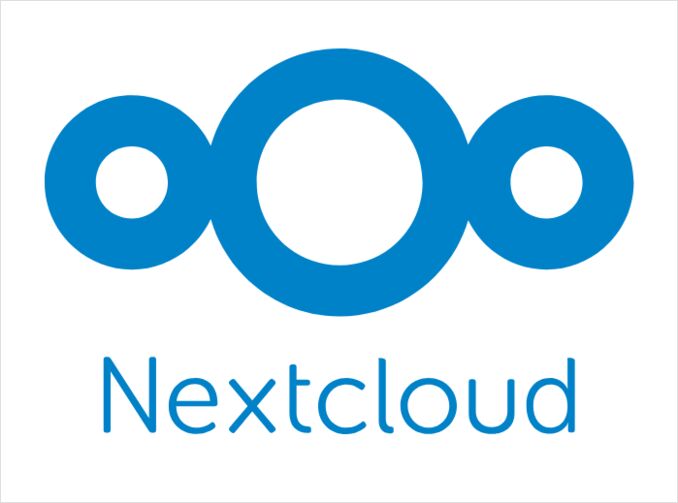
Por que auto-hospedar o Nextcloud?
Em uma era em que a privacidade e a propriedade dos dados estão cada vez mais importantes, o auto-hospedamento do Nextcloud oferece vantagens convincentes em comparação com serviços de nuvem comerciais.
Propriedade Completa dos Dados e Privacidade
Ao auto-hospedar o Nextcloud, seus dados nunca saem do seu controle. Ao contrário do Google Drive, Dropbox ou OneDrive, onde seus arquivos são armazenados em servidores corporativos e podem ser escaneados ou analisados, o Nextcloud mantém tudo em sua própria infraestrutura. Isso significa:
- Nenhum acesso de terceiros aos seus arquivos privados
- Controle total de conformidade para dados sensíveis ou regulamentados
- Liberdade de vigilância e mineração de dados
- Nenhum bloqueio de fornecedor ou mudanças de políticas que afetem seus dados
O Nextcloud é frequentemente a pedra fundamental de uma estratégia mais ampla de auto-hospedagem com foco em privacidade. Muitos usuários complementam com outros serviços auto-hospedados, como SearXNG para busca privada ou exploram motores de busca alternativos para reduzir a dependência da grande tecnologia em todos os aspectos da vida digital.
Eficiência de Custo em Escala
Embora o armazenamento em nuvem comercial pareça barato inicialmente, os custos aumentam rapidamente com mais usuários e necessidades de armazenamento. Uma assinatura de $100 por ano por usuário se torna $1.000 para 10 usuários. Com o Nextcloud, você paga uma única vez pela sua infraestrutura e pode escalar sem custos recorrentes por usuário.
Ecossistema Rico em Funcionalidades
O Nextcloud é muito mais do que apenas armazenamento de arquivos. É uma plataforma completa de colaboração que oferece:
- Sincronização e compartilhamento de arquivos em todos os dispositivos
- Integração com suites de escritório (Collabora Online, OnlyOffice)
- Calendário e contatos (CalDAV/CardDAV)
- Gestão de tarefas e projetos
- Conferências de vídeo (Nextcloud Talk)
- Cliente de e-mail
- Notas e favoritos
- Galerias de fotos com etiquetagem inteligente
- Mais de 100 apps da loja de apps do Nextcloud
Métodos de Instalação
Há várias formas de instalar o Nextcloud, cada uma adequada a diferentes níveis de habilidade e requisitos.
1. Instalação com Docker (Recomendado)
O Docker oferece o caminho mais fácil de instalação e manutenção. Aqui está uma configuração completa com docker-compose:
version: '3'
services:
nextcloud-db:
image: mariadb:10.11
container_name: nextcloud-db
restart: always
command: --transaction-isolation=READ-COMMITTED --log-bin=binlog --binlog-format=ROW
volumes:
- db:/var/lib/mysql
environment:
- MYSQL_ROOT_PASSWORD=your_secure_root_password
- MYSQL_PASSWORD=your_secure_password
- MYSQL_DATABASE=nextcloud
- MYSQL_USER=nextcloud
nextcloud-redis:
image: redis:alpine
container_name: nextcloud-redis
restart: always
nextcloud-app:
image: nextcloud:latest
container_name: nextcloud-app
restart: always
ports:
- 8080:80
links:
- nextcloud-db
- nextcloud-redis
volumes:
- nextcloud:/var/www/html
- ./data:/var/www/html/data
environment:
- MYSQL_PASSWORD=your_secure_password
- MYSQL_DATABASE=nextcloud
- MYSQL_USER=nextcloud
- MYSQL_HOST=nextcloud-db
- REDIS_HOST=nextcloud-redis
volumes:
db:
nextcloud:
Implante com um simples comando:
docker-compose up -d
2. Instalação Manual no Ubuntu/Debian
Para aqueles que preferem instalações tradicionais, aqui está o processo para Ubuntu 22.04/24.04:
# Atualize o sistema
sudo apt update && sudo apt upgrade -y
# Instale os pacotes necessários
sudo apt install apache2 mariadb-server libapache2-mod-php php-gd \
php-mysql php-curl php-mbstring php-intl php-gmp php-bcmath \
php-xml php-imagick php-zip php-bz2 unzip -y
# Segure o MariaDB
sudo mysql_secure_installation
# Crie o banco de dados e o usuário
sudo mysql -u root -p
CREATE DATABASE nextcloud;
CREATE USER 'nextcloud'@'localhost' IDENTIFIED BY 'your_secure_password';
GRANT ALL PRIVILEGES ON nextcloud.* TO 'nextcloud'@'localhost';
FLUSH PRIVILEGES;
EXIT;
# Faça o download e extraia o Nextcloud
cd /tmp
wget https://download.nextcloud.com/server/releases/latest.tar.bz2
tar -xjf latest.tar.bz2
sudo mv nextcloud /var/www/html/
sudo chown -R www-data:www-data /var/www/html/nextcloud
# Configure o Apache
sudo nano /etc/apache2/sites-available/nextcloud.conf
3. Pacote Snap (Mais Fácil)
Para uma opção sem configuração no Ubuntu:
sudo snap install nextcloud
Isso instala tudo necessário (servidor web, banco de dados, PHP) em um único comando, embora com menos flexibilidade.
4. Aplicativos Pré-Construídos
Para a abordagem menos técnica, considere:
- Nextcloud VM - Máquina virtual pré-configurada
- Nextcloud Pi - Otimizado para Raspberry Pi
- Apps de NAS - Disponíveis em Synology, QNAP, etc.
Configuração Pós-Instalação
Proxy Inverso com SSL/TLS
Expor o Nextcloud de forma segura requer um proxy inverso com HTTPS. Usando Nginx com Let’s Encrypt:
server {
listen 80;
server_name cloud.yourdomain.com;
return 301 https://$server_name$request_uri;
}
server {
listen 443 ssl http2;
server_name cloud.yourdomain.com;
ssl_certificate /etc/letsencrypt/live/cloud.yourdomain.com/fullchain.pem;
ssl_certificate_key /etc/letsencrypt/live/cloud.yourdomain.com/privkey.pem;
client_max_body_size 512M;
fastcgi_buffers 64 4K;
location / {
proxy_pass http://localhost:8080;
proxy_set_header Host $host;
proxy_set_header X-Real-IP $remote_addr;
proxy_set_header X-Forwarded-For $proxy_add_x_forwarded_for;
proxy_set_header X-Forwarded-Proto $scheme;
}
}
Obtenha o certificado SSL:
sudo apt install certbot python3-certbot-nginx
sudo certbot --nginx -d cloud.yourdomain.com
Otimização de Desempenho
Otimize sua instalação do Nextcloud em config/config.php:
'memcache.local' => '\OC\Memcache\APCu',
'memcache.distributed' => '\OC\Memcache\Redis',
'memcache.locking' => '\OC\Memcache\Redis',
'redis' => [
'host' => 'nextcloud-redis',
'port' => 6379,
],
'default_phone_region' => 'US',
'maintenance_window_start' => 1,
Ative o cron para tarefas em segundo plano:
sudo crontab -u www-data -e
Adicione:
*/5 * * * * php -f /var/www/html/nextcloud/cron.php
Ative Autenticação de Dois Fatores
Navegue até Configurações → Segurança → Autenticação de Dois Fatores e ative apps TOTP como Google Authenticator ou Authy.
Apps e Extensões Essenciais
Suites de Escritório
Collabora Online ou OnlyOffice permitem edição de documentos em tempo real diretamente no seu navegador:
# OnlyOffice com Docker
docker run -i -t -d -p 8000:80 --restart=always \
-v /app/onlyoffice/DocumentServer/logs:/var/log/onlyoffice \
-v /app/onlyoffice/DocumentServer/data:/var/www/onlyoffice/Data \
onlyoffice/documentserver
Em seguida, instale o app OnlyOffice no Nextcloud e configure a URL do servidor de documentos.
Nextcloud Talk
Conferência de vídeo integrada, segura por meio do seu próprio servidor:
# Instale o app Talk da loja de apps do Nextcloud
# Instale o servidor TURN para melhor conectividade
sudo apt install coturn
Gestão de Fotos
O app Photos oferece funcionalidades semelhantes ao Google Photos com:
- Reconhecimento facial
- Etiquetagem automática
- Visualizações de cronologia
- Criação e compartilhamento de álbuns
Documentação e Gestão de Conhecimento
Embora o Nextcloud inclua capacidades básicas de edição de texto e anotações, equipes frequentemente se beneficiam de ferramentas dedicadas de documentação. Considere combinar o Nextcloud com DokuWiki ou outras soluções de wiki auto-hospedadas para uma gestão abrangente de conhecimento. Você até pode armazenar dados do wiki no armazenamento do Nextcloud para backup unificado e controle de acesso.
Armazenamento Externo
Conecte-se a armazenamentos existentes:
- Amazon S3
- Servidores SFTP/FTP
- Unidades de rede Windows (SMB/CIFS)
- WebDAV
Construindo seu Ecossistema Auto-Hospedado
O Nextcloud brilha mais quando integrado com outros serviços auto-hospedados, criando uma infraestrutura digital abrangente que respeita a privacidade.
Pesquisa e Pesquisa com IA
A auto-hospedagem moderna não é apenas sobre armazenamento — é sobre recriar toda a experiência da nuvem sob seus próprios termos. Considere adicionar Perplexica com Ollama ao seu stack para capacidades de pesquisa e resposta a perguntas com IA que complementam seu repositório de documentos do Nextcloud.
Integração e Automação
Para equipes que gerenciam múltiplos serviços auto-hospedados, sistemas de integração ajudam a conectar o Nextcloud com outras ferramentas em seu stack. Isso permite fluxos de trabalho como sindicação automática de conteúdo (POSSE), notificações interplataforma e autenticação unificada em seu ecossistema auto-hospedado.
Você pode usar o app External Sites do Nextcloud para criar um painel unificado que vincule todos os seus serviços auto-hospedados, fornecendo um único ponto de entrada para sua infraestrutura de nuvem privada.
Estratégia de Backup
Script de Backup Automatizado
#!/bin/bash
# Script de backup do Nextcloud
BACKUP_DIR="/backup/nextcloud"
DATE=$(date +%Y%m%d_%H%M%S)
NEXTCLOUD_DIR="/var/www/html/nextcloud"
# Ative o modo de manutenção
sudo -u www-data php ${NEXTCLOUD_DIR}/occ maintenance:mode --on
# Backup do banco de dados
mysqldump --single-transaction -u nextcloud -p'your_password' nextcloud > \
${BACKUP_DIR}/nextcloud-db-${DATE}.sql
# Backup do diretório de dados
rsync -Aavx ${NEXTCLOUD_DIR}/data/ ${BACKUP_DIR}/data-${DATE}/
# Backup da configuração
cp -r ${NEXTCLOUD_DIR}/config/ ${BACKUP_DIR}/config-${DATE}/
# Desative o modo de manutenção
sudo -u www-data php ${NEXTC忧
# Mantenha apenas os últimos 7 dias de backups
find ${BACKUP_DIR} -type f -mtime +7 -delete
# Sincronize com o local de backup remoto (opcional)
rsync -avz ${BACKUP_DIR}/ user@backup-server:/nextcloud-backups/
Agende com o cron:
0 2 * * * /usr/local/bin/nextcloud-backup.sh
Fortalecimento de Segurança
Configuração do Firewall
# Usando UFW
sudo ufw allow 22/tcp # SSH
sudo ufw allow 80/tcp # HTTP
sudo ufw allow 443/tcp # HTTPS
sudo ufw enable
Proteção com Fail2ban
Proteja contra ataques de força bruta:
sudo apt install fail2ban
sudo nano /etc/fail2ban/filter.d/nextcloud.conf
[Definition]
failregex=^{"reqId":".*","level":2,"time":".*","remoteAddr":"<HOST>","user":".*","app":"core","method":".*","url":".*","message":"Login failed:
ignoreregex =
sudo nano /etc/fail2ban/jail.local
[nextcloud]
enabled = true
port = 80,443
protocol = tcp
filter = nextcloud
maxretry = 3
bantime = 86400
logpath = /var/www/html/nextcloud/data/nextcloud.log
Atualizações Regulares
Mantenha seu sistema seguro:
# Docker
docker-compose pull
docker-compose up -d
# Instalação manual
sudo -u www-data php /var/www/html/nextcloud/updater/updater.phar
sudo -u www-data php /var/www/html/nextcloud/occ upgrade
Monitoramento e Manutenção
Verificações de Saúde do Sistema
Use a visão administrativa integrada (Configurações → Administração → Visão Geral) para verificar:
- Avisos de segurança
- Problemas de configuração
- Status do sistema
- Disponibilidade de atualizações
Administração por Linha de Comando
A ferramenta occ oferece capacidades de gestão poderosas:
# Escaneio de arquivos
sudo -u www-data php occ files:scan --all
# Verificação de integridade
sudo -u www-data php occ integrity:check-core
# Gestão de usuários
sudo -u www-data php occ user:list
sudo -u www-data php occ user:add username
# Gestão de apps
sudo -u www-data php occ app:list
sudo -u www-data php occ app:enable app_name
Monitoramento de Recursos
Monitore seu servidor com ferramentas como:
# Instale ferramentas de monitoramento
sudo apt install htop iotop nethogs
# Verifique logs
tail -f /var/www/html/nextcloud/data/nextcloud.log
journalctl -u docker -f # Para instalações com Docker
Clientes para Mobile e Desktop
Cliente de Sincronização para Desktop
Baixe em https://nextcloud.com/install/#install-clients para:
- WindowsOS
- Linux (AppImage, pacotes)
Funcionalidades incluem sincronização seletiva, arquivos virtuais (download sob demanda) e limitação de largura de banda.
Aplicativos para Mobile
Aplicativos oficiais disponíveis em:
- iOS - App Store
- Android - Google Play, F-Droid
Os aplicativos móveis oferecem:
- Upload automático de fotos/vídeos
- Acesso a arquivos offline
- Digitalização de documentos
- Integração de compartilhamento
Acesso via WebDAV
Acesse arquivos de qualquer cliente WebDAV:
https://cloud.yourdomain.com/remote.php/dav/files/USERNAME/
Considerações sobre Escalabilidade
Pequena Implementação (1-10 usuários)
- Hardware: 2 GB de RAM, 2 núcleos de CPU, 100 GB de armazenamento
- Banco de dados: SQLite ou MariaDB
- Configuração: Servidor único com Docker
Implementação Média (10-100 usuários)
- Hardware: 8 GB de RAM, 4+ núcleos de CPU, 1 TB+ de armazenamento
- Banco de dados: MariaDB/PostgreSQL com ajustes
- Cache: Redis para cache distribuído
- Armazenamento: Considere NAS ou SAN
- Configuração: Banco de dados e armazenamento separados
Implementação Grande (100+ usuários)
- Arquitetura: Configuração em cluster com balanceamento de carga
- Banco de dados: Cluster PostgreSQL com replicação
- Armazenamento: Armazenamento em objeto (compatível com S3)
- Cache: Cluster Redis
- CDN: Para ativos estáticos
- Monitoramento: Prometheus, Grafana
Problemas Comuns e Solução de Problemas
Desempenho Lento
- Ative e configure o cache Redis
- Ajuste os limites de memória do PHP e opcache
- Use um banco de dados mais rápido (PostgreSQL em vez de MariaDB)
- Ative HTTP/2 e compressão
- Mova o diretório de dados para armazenamento mais rápido (SSD)
Problemas de Upload
Verifique e aumente os limites em:
# Configuração do PHP
sudo nano /etc/php/8.1/apache2/php.ini
upload_max_filesize = 16G
post_max_size = 16G
max_execution_time = 3600
memory_limit = 512M
Reinicie o servidor web após as alterações.
Erros de Banco de Dados
Execute manutenção do banco de dados:
sudo -u www-data php occ db:add-missing-indices
sudo -u www-data php occ db:convert-filecache-bigint
Problemas de Permissões
Corrija as permissões dos arquivos:
sudo chown -R www-data:www-data /var/www/html/nextcloud
sudo find /var/www/html/nextcloud -type d -exec chmod 750 {} \;
sudo find /var/www/html/nextcloud -type f -exec chmod 640 {} \;
Alternativas e Comparações
Embora o Nextcloud seja a solução mais popular de nuvem auto-hospedada, alternativas incluem:
- Owncloud: Antecessor do Nextcloud, mais simples, mas menos desenvolvido ativamente
- Seafile: Mais rápido para arquivos grandes, mas com menos funcionalidades
- Syncthing: Sincronização peer-to-peer sem servidor central
- Pydio Cells: Interface moderna, boa para empresas
- Filerun: Leve, rápido, mas com menos funcionalidades
O Nextcloud vence em completude de funcionalidades, desenvolvimento ativo e suporte comunitário.
Conclusão
Auto-hospedar o Nextcloud dá a você completo controle sobre seus dados, enquanto oferece funcionalidades de nível corporativo para armazenamento, colaboração e comunicação. Seja você um indivíduo preocupado com a privacidade, uma pequena empresa buscando reduzir custos ou uma organização que exige soberania sobre os dados, o Nextcloud oferece uma solução poderosa e flexível.
A instalação inicial requer algum conhecimento técnico, mas os benefícios de longo prazo de posse de dados, privacidade e economia de custos tornam isso valioso. Comece com uma instalação simples com Docker, adicione gradualmente funcionalidades conforme necessário e aproveite a liberdade da sua própria nuvem privada.
Como discutido ao longo deste guia, o Nextcloud funciona melhor como parte de um ecossistema mais amplo de auto-hospedagem — combinando-o com serviços complementares para busca, documentação, assistência com IA e integração cria uma alternativa abrangente a plataformas de grande tecnologia, mantendo você completamente sob controle.
Links Úteis
Recursos Oficiais do Nextcloud
- Site Oficial: https://nextcloud.com
- Documentação: https://docs.nextcloud.com
- Fóruns da Comunidade: https://help.nextcloud.com
- Repositório do GitHub: https://github.com/nextcloud/server
- Loja de Apps: https://apps.nextcloud.com
- Docker Hub: https://hub.docker.com/_/nextcloud
- Nextcloud Talk: https://nextcloud.com/talk
- Avisos de Segurança: https://nextcloud.com/security/advisories
Guias Relacionados de Auto-Hospedagem
Construindo um ecossistema completo de auto-hospedagem? Confira estas guias complementares:
- Selfhosting SearXNG - Motor de busca meta com foco em privacidade
- Beyond Google: Alternative Search Engines Guide - Comparação abrangente de alternativas de busca
- Self-hosting Perplexica with Ollama - Assistente de pesquisa com IA
- Dokuwiki and Self-Hosted Wiki Alternatives - Soluções de gestão de conhecimento
- Selfhosted Integration Systems - Conecte seus serviços auto-hospedados

